Perselisihan Tidak Mendeteksi Dan Tidak Bekerja Dengan Kami: 4 Perbaikan (09.15.25)
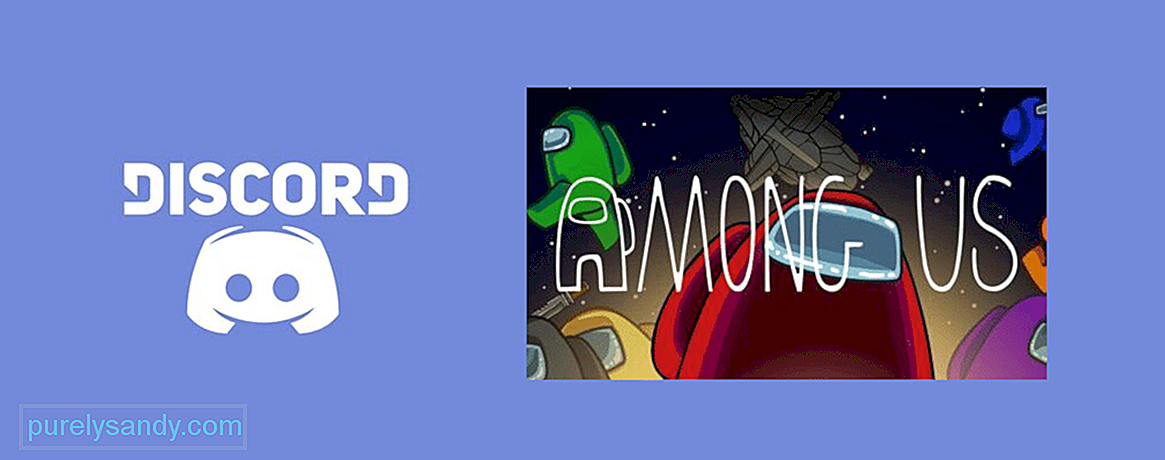 perselisihan tidak terdeteksi dan tidak bekerja dengan kita
perselisihan tidak terdeteksi dan tidak bekerja dengan kitaAmong Us hampir pasti merupakan game paling populer di dunia saat ini, dengan semua orang memainkannya di PC atau seluler. Ada jutaan pemain aktif setiap hari di semua platform. Gim ini sangat menyenangkan dan unik, tetapi seratus kali lebih seru saat Anda mencobanya bersama sekelompok teman atau keluarga.
Meskipun mungkin tidak memiliki obrolan suara bawaan, Di Antara Kami adalah sangat kompatibel dengan Discord dan memungkinkan pengguna menggunakannya untuk bermain dengan teman atau keluarga mereka. Tetapi Anda mungkin terkadang tidak membuat Discord bekerja dengan Di Antara Kami. Inilah yang harus dilakukan jika Anda mengalami beberapa masalah dengan Discord yang tidak berfungsi dengan Di antara Kami.
Pelajaran Discord Populer
Pertama-tama, Anda harus mendapatkan Discord untuk mulai mendeteksi Di Antara Kami sebelum yang lainnya. Salah satu cara terbaik untuk mulai mendapatkan Discord untuk mendeteksi Di antara Kami atau game lain lagi adalah dengan memulai ulang perangkat Anda. Ini adalah metode sederhana yang ternyata bekerja lebih dari yang Anda kira.
Yang harus Anda lakukan adalah memulai ulang perangkat Anda dan mencoba menggunakan Discord with Among Us lagi. Jika ini tidak cukup untuk menghilangkan masalah, ada satu cara lagi untuk membuat Discord mengenali Di Antara Kami.
Cara hebat lainnya untuk membuat Discord dikenali adalah dengan menambahkan sendiri game tersebut ke Discord secara manual. Anda dapat melakukannya melalui pengaturan pengguna yang terletak di dekat nama pengguna Anda di layar. Cukup tambahkan Di Antara Kami ke daftar permainan Anda secara manual dan sekarang aplikasi akan mengenalinya. Ini adalah cara terbaik untuk melakukannya jika memulai ulang perangkat Anda tidak cukup.
Salah satu hal yang harus Anda pastikan adalah Akselerasi Perangkat Keras dimatikan dari pengaturan Discord Anda. Anda akan dapat menemukan opsi ini melalui pengaturan pengguna. Setelah Anda masuk ke menu pengaturan pengguna, Anda harus menemukan dan mengklik opsi Penampilan. Sekarang Anda akan menemukan jalan ke menu lain di mana Anda harus menemukan dan menonaktifkan opsi yang mengatakan Akselerasi Perangkat Keras. Setelah Anda melakukan semua ini dengan benar, pengaturan akan dinonaktifkan dan Discord akan mulai bekerja dengan baik di antara Kami lagi.
Hal lain yang sangat penting adalah memastikan bahwa penskalaan tampilan Anda 100%. Discord overlay tidak berfungsi pada pengaturan lain dan Anda harus benar-benar memastikan bahwa Anda memilikinya 100%. Anda dapat memeriksa pengaturan ini di Windows dengan mengklik kanan desktop dan memilih opsi pengaturan tampilan.
Dari sini, Anda akan diarahkan ke jendela tempat Anda dapat melihat Skala dan Tata Letak. Di bawah ini, akan ada opsi untuk mengubah ukuran teks, aplikasi, dll. Setel ini ke 100% dan coba lagi. Hamparan Discord sekarang seharusnya berfungsi sempurna dengan Di antara Kami.
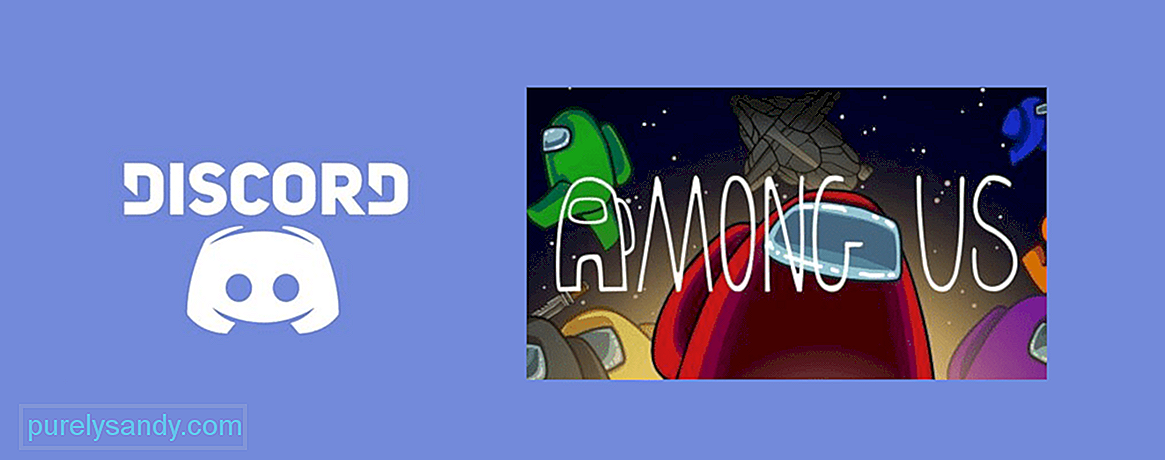
Video Youtube: Perselisihan Tidak Mendeteksi Dan Tidak Bekerja Dengan Kami: 4 Perbaikan
09, 2025

